כמומחה IT, אני נשאל לעתים קרובות כיצד להפוך תמונה לצללית בלייטרום. ישנן מספר דרכים שונות לעשות זאת, אך השיטה הנפוצה ביותר היא להשתמש בכלי 'מסנן רדיאלי'. ראשית, פתח את התמונה שברצונך לערוך ב- Lightroom. בחר בכלי 'מסנן רדיאלי' מהחלונית השמאלית. צייר עיגול סביב נושא התמונה שלך. בחלונית 'אפקטים', בחר 'הפוך'. זה יהפוך את האזור בתוך המעגל שלך לצללית. אם אתה רוצה לכוונן את מראה הצללית שלך, אתה יכול לשחק עם המחוונים 'נוצות' ו'אטימות'. המחוון 'נוצה' ירכך את קצוות המעגל שלך, בעוד המחוון 'אטימות' יגרום לצללית להיות פחות או יותר אטומה. ברגע שתהיה מרוצה מהמראה של הצללית שלך, תוכל לייצא אותה כתמונה חדשה. זה כל מה שיש בזה! בכמה לחיצות בלבד, תוכל להפוך כל תמונה לצללית יפה.
הַדְרָכָה כיצד להפוך תמונה לצללית באמצעות photoshop lightroom יכול להפוך תמונות משעממות למעניינות. צללית היא קווי המתאר של תמונה, בדרך כלל שחורה לחלוטין, אך יכולה להיות בכל צבע. צלליות בדרך כלל אינן מציגות שום פרט, אולם ייתכן שחלק מהפרטים יישארו בחוץ לצורך אפקט אמנותי. צלליות הן דרך מצוינת לעשות משהו שונה עם התמונות שלך. ניתן ליצור צלליות באופן טבעי על ידי צילום בתאורה מסוימת ובזוויות מסוימות. אתה יכול גם להפוך תמונה או אובייקט תמונה שלם לצללית עם יישומי גרפיקה.

איך להפוך תמונה לצללית בלייטרום
מאמר זה יראה לכם כיצד להפוך את נושא התמונה לצללית, אך השאר את שאר התמונה ללא נגיעה. צלליות זקוקות לניגודיות גבוהה כדי להיות אפקטיביות. הפיכת אובייקט תמונה לצללית או תמונה לצללית על רקע מנוגד היא המפתח לתוצאות מעולות. במאמר זה, הכלי Brush in פוטושופ לייטרום ישמש כדי להפוך את נושא התמונה לצללית.
לבודד נושא
השלב הראשון בהפיכת תמונה לצללית הוא לבחור את החלק בתמונה שיהווה את הצללית. חלק זה של התמונה ייקרא הנושא. הצללית צריכה להיות בעלת ניגודיות חזקה כדי שהיא תעבוד, מה שאומר שהנושא צריך להיות מבודד כך שניתן יהיה להפוך אותו לניגודי יותר על הרקע.
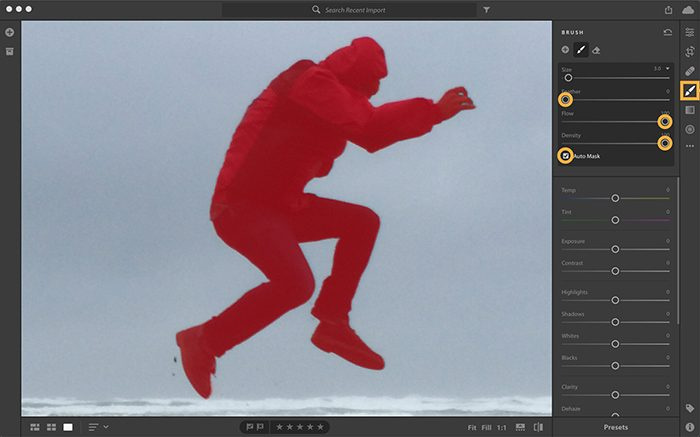
במאמר זה, האובייקט יבודד באמצעות מברשת עם מסיכת אוטומטי מופעלת. המסכה האוטומטית תזהה את קצוות האובייקט כדי שלא תצבע בטעות מעל חלקים אחרים.
לייצא ימי הולדת מפייסבוק
בחר בכלי המברשת ולאחר מכן התאם את גודל המברשת לגודל המתאים לך. אתה יכול להגדיל או להקטין את גודל המברשת עם [ אוֹ ] על מקלדת. [ מקטין את גודל המברשת ו ] מגדיל את גודל המברשת. הפעל את המסכה אוטומטית בהגדרות המברשת ולאחר מכן לחץ על אודות מספר פעמים עד שמופיעה מסיכה אדומה מעל האובייקט. זה מראה היכן בתמונה צחצחת. בהגדרות המברשת, הגדר את Feather ל-0 כדי לקבל מברשת חדה יותר לקצוות חדים יותר. כדאי גם להגביר את ה-Flow כך שהאפקטים של המברשת יחולו מהר יותר. כדאי גם להגביר את הצפיפות כדי להגביל את השקיפות של האפקט.
להכהות חפץ
עכשיו הגיע הזמן להכהות את האובייקט, הזיזו את מחווני העריכה כדי להכהות את התמונה. הצללית תהפוך לגלויה יותר ויותר ככל שהתמונה תתכהה.
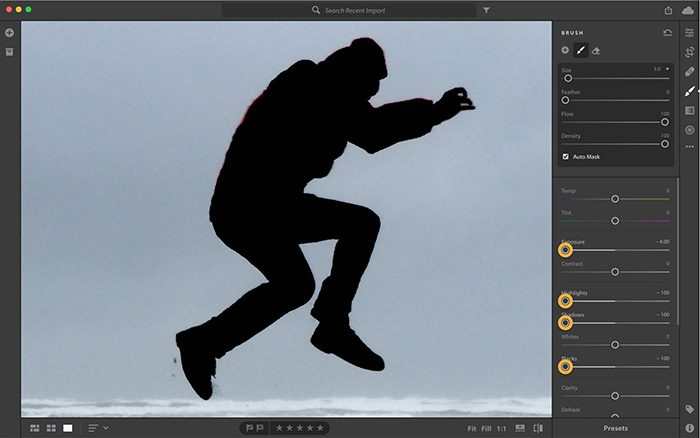
ללחוץ על אודות כדי לכבות את שכבת המסכה האדומה, זה יהפוך את השינויים לגלויים יותר. התאם את המחוונים כדי להקטין תַעֲרוּכָה , בוהק, צללים , ו אנשים שחורים . בצע התאמות וצפה עד לקבלת התוצאה הרצויה.
השלמת הצללית
ייתכנו אזורים על האובייקט שלא הוברשו כאשר מסיכת הרכב הופעלה, יש לתקן אזורים אלו.
כיצד להגדיר חיבור מדוד - -
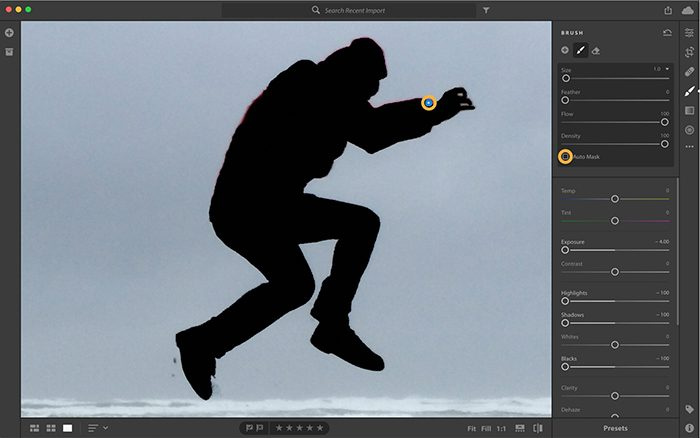
מצא את הסיכה הכחולה שבה החלה העריכה ולחץ עליה. בטל את הסימון של 'מסכת אוטומטי' ולאחר מכן נקה את האזורים שצריך לצבוע. כדי לראות את הסיכה הכחולה, העבר את העכבר מעל התמונה ולחץ על אודות .
אם אתה צריך למחוק אזורים שהוברשו בטעות כאשר המסכה האוטומטית הופעלה, תצטרך לבחור בכלי המחק, להפעיל את המסכה האוטומטית ולצבוע על האזורים האלה.
חוקר פוסטים מוסתרים
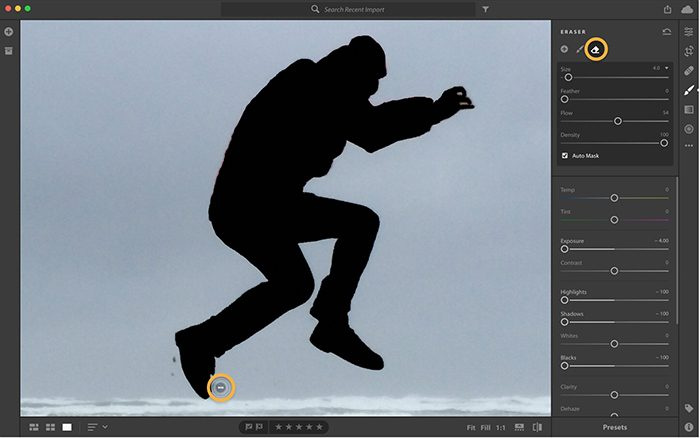
אם אתה צריך לערוך שיפור, תצטרך ללחוץ על הסיכה הכחולה המשויכת לאותה עריכה ולאחר מכן להזיז את המחוון למיקום הרצוי. החלף את מצב הצג/הסתר מקור בתחתית המסך. אתה יכול גם ללחוץ על I במקלדת שלך כדי לעבור בין תצוגות לפני ואחרי של התמונה.
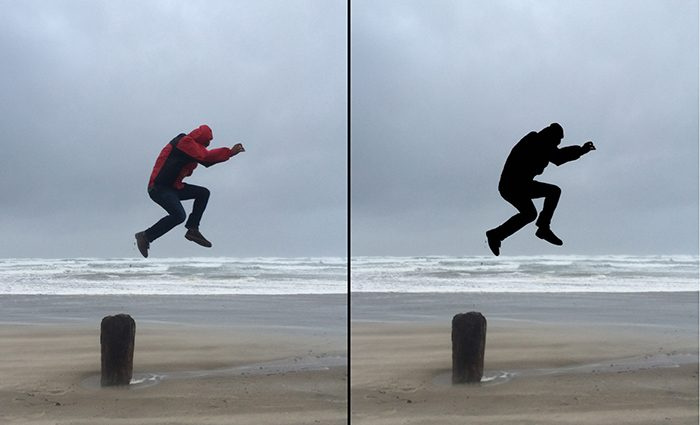
הנה תמונה לפני ואחרי ההתאמות שבוצעו.
לקרוא: איך לעשות צללית בפוטושופ
איך להמיר jpeg לצללית?
לפני יצירת הצללית, החליטו אם ברצונכם להפוך את התמונה כולה לצללית או רק לאובייקט. זכור כי הצללית צריכה להיות מורכבת משני צבעים מנוגדים ביותר. צללית היא רק קו מתאר, ולכן צריך שיהיה לה רקע מנוגד כדי להיראות. השתמש ב- Lightroom כדי להפוך את התמונה לצללית. אתה צריך לבודד את האובייקט מהרקע באמצעות מברשת עם מסיכת אוטומטי מופעלת. לאחר מכן אתה מצייר על התמונה כדי להפוך אותה לכהה יותר. כשיהיה חשוך מספיק, כבה את Automasking ולאחר מכן בצע את ההתאמות הנדרשות. לאחר מכן תוכל לשמור את הצללית.
קרא גם: כיצד ליצור צללית באילוסטרייטור.
באיזה פורמט קובץ ניתן להשתמש כדי לשמור את הצללית?
ניתן לשמור צלליות בכל פורמט מכיוון שהן רק תמונות. אם תבחר להשתמש בו באינטרנט ולהעברה לטלפון נייד, תוכל לשמור אותו כקובץ JPEG. עבור תדפיסים וגדלים גדולים יותר, אתה יכול לשמור אותו כקובץ PNG. בעת שימוש ב-PNG דיגיטלי, ברוב המקרים הרקע אינו מוצג.















